Editar vídeo
- 1. dicas de edição de vídeos+
O VLC é um player de mídia gratuito e popularmente usado e está disponível para todas as plataformas, incluindo Windows, Mac, Linux e outros. Além da reprodução de vídeo, esta ferramenta de código aberto suporta uma ampla gama de recursos de edição, como conversão, mesclagem e outros. Então, se você está procurando um método barato para mesclar vídeos de forma rápida e fácil, o VLC é uma ótima ferramenta. Leia este artigo para aprender a mesclar vídeos com o VLC, e a melhor alternativa.
- Parte 1. Guia passo a passo para Mesclar dois Vídeos com VLC
- Parte 2. A Melhor Alternativa Quando a Mesclagem de Vídeos com o VLC Não Funciona
Parte 1. Guia passo a passo para Mesclar dois Vídeos com VLC
O VLC media player suporta todos os formatos de vídeo populares, como MP4, WMV, M4V, MOV, e muitos outros. Os vídeos em formatos semelhantes podem ser mesclados em alguns passos simples. O aplicativo está disponível para download em todas as plataformas e sistemas operativos.
Passos para mesclar vídeos com o VLC
Passo 1: Baixar, instalar e abrir o VLC. Na interface principal, clique no menu Mídia e seleccione a opção abrir vários arquivos.
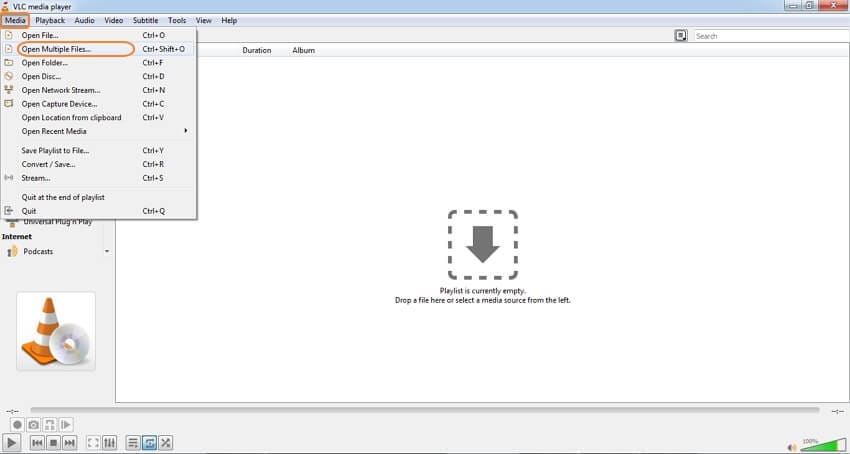
Passo 2: A partir da janela pop-up, seleccione a guia Arquivo e depois carregue no botão +Adicionar, para navegar e carregar os vídeos a serem fundidos. Vários arquivos podem ser adicionados.
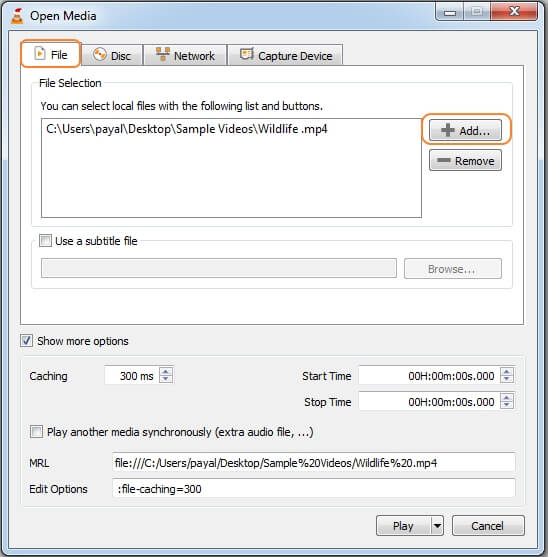
Passo 3: De seguida, abra o menu Reprodução e, depois clique na opção Converter.
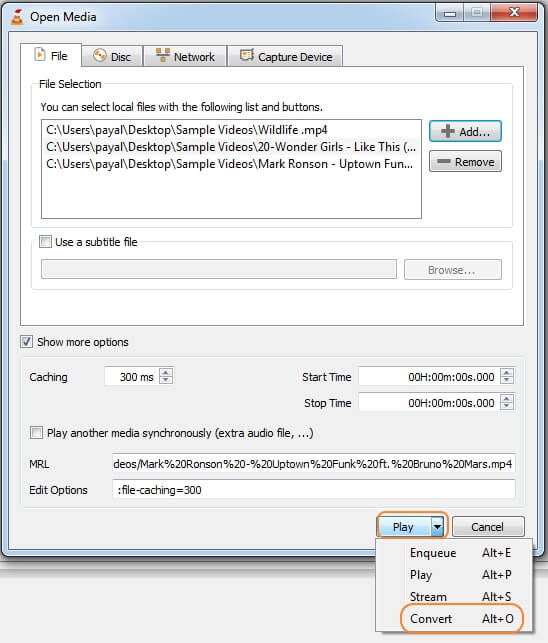
Passo 4: Uma nova janela de conversão irá abrir a partir de onde poderá seleccionar a localização para gravar o arquivo mesclado. Finalmente, carregue no botão Iniciar para prosseguir com o processo de mesclagem do VLC.
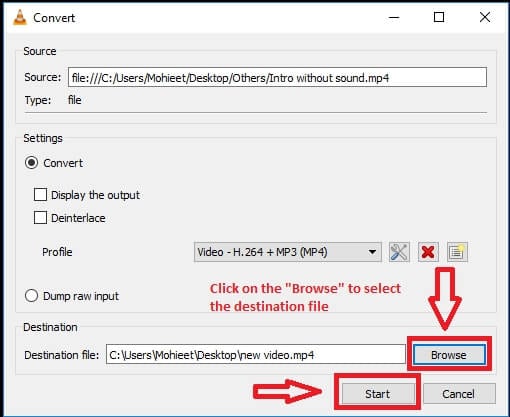
Parte 2. A Melhor Alternativa Quando a Mesclagem de Vídeos com o VLC Não Funciona
O VLC funciona como uma ferramenta básica de fusão de vídeos com recursos limitados. Se você quiser que seus arquivos em diferentes formatos e parâmetros sejam fundidos sem perder qualidade, o Wondershare UniConverter é a melhor solução. Este software profissional pode ser instalado em seu computador Windows ou Mac e permite mesclar vídeos em MP4, MOV, M4V, WebM, e muitos outros formatos. O software também permite escolher o formato de arquivo de saída e a resolução. O processo de fusão de arquivos é rápido e simples. Vários recursos de edição de vídeo também são suportados pela ferramenta. O arquivo mesclado pode ser transferido diretamente para uma grande variedade de dispositivos para reprodução.
 Wondershare UniConverter - O Melhor Mesclador de Vídeo Windows/Mac
Wondershare UniConverter - O Melhor Mesclador de Vídeo Windows/Mac

- Mescla arquivos de vídeo sem perder qualidade.
- Edita vídeos com aparamento, corte, fusão, adição de legendas, aplicação de efeitos, etc.
- Suporta mais de 1000 formatos de vídeo/áudio, incluindo MP4, MOV, WMV, MP3, WAV, e predefinições para dispositivos.
- Tecnologia APEXTRANS única que permite velocidade de conversão 30X mais rápida do que os conversores padrão.
- Permite gravar e personalizar os vídeos para DVD com modelos gratuitos do menu DVD.
- Baixa ou grava vídeos do YouTube e de mais de 10.000 outros sites de compartilhamento de vídeo.
- Suporte a transferência de arquivos do computador para iPhone, iPad e outros dispositivos e vice-versa.
- Ferramenta versátil: adicionar metadados de vídeo, criador de GIF, transmitir vídeo para TV, compressor de vídeo e gravador de tela.
- Sistemas Suportados: Windows 10/8/7/XP/Vista, Mac OS 10.15 (Catalina), 10.14, 10.13, 10.12, 10.11, 10.10, 10.9, 10.8, 10.7, 10.6.
Passos para juntar os vídeos usando o Wondershare UniConverter
Passo 1 Carregar os arquivos para o Wondershare UniConverter
Instale e inicie o software Wondershare UniConverter no seu sistema. Na secção Converter, carregue no botão arquivo para navegar e importar os vídeos locais a serem unidos. Você também pode arrastar e soltar os arquivos. Os ícones sob a miniatura dos arquivos podem ser usados para funcionalidades de edição.

Passo 2 Escolher o formato de saída.
No canto superior direito, abra a guia Formato de Saída, e depois selecione o formato de vídeo desejado, e também a resolução.
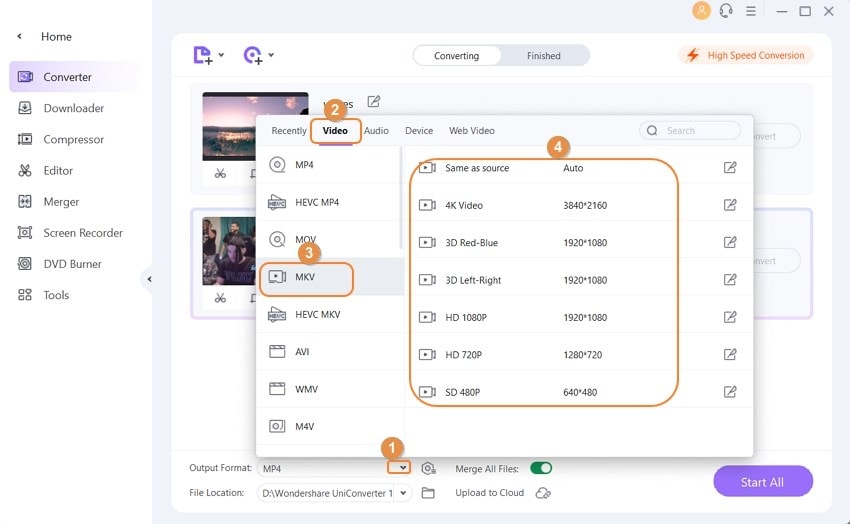
Passo 3 Mesclar os vídeos
No menu inferior da interface, ative a opção Mesclar Todos os Arquivos, movendo o botão deslizante. Na secção de saída, escolha a localização para armazenar o arquivo. Finalmente, carregue no botão Iniciar Tudo para começar com o processo de fusão.
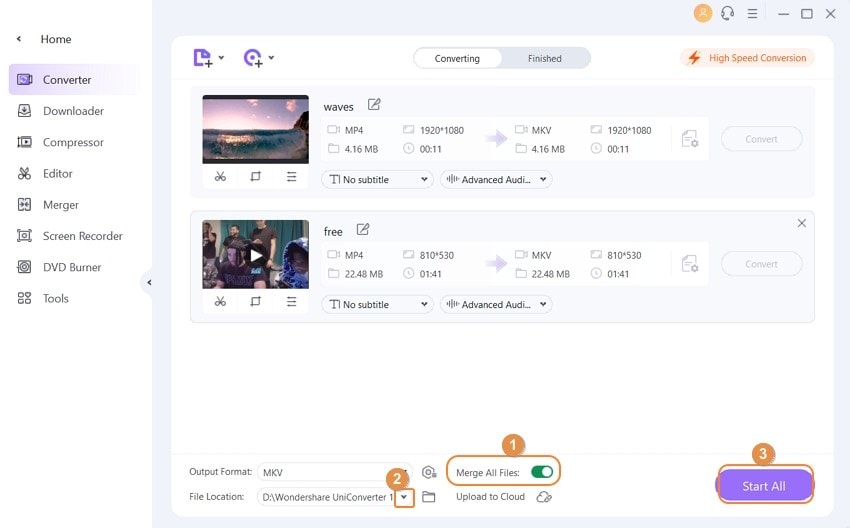
Assim, para o funcionamento básico, você pode fundir vídeos em VLC. Para recursos avançados e fusão sem perdas de qualidade, o Wondershare UniConverter é a solução ideal.
